Cómo agregar subtítulos a los videos de IGTV (y subirlos a Instagram TV a través de una computadora de escritorio o portátil)
Instagram TV (IGTV) apareció en escena hace dos semanas y el impacto ha sido masivo. Marcas, personas influyentes, especialistas en marketing y... bueno, todos acudieron en masa a la nueva función de video de Instagram para convertirse en los primeros en adoptarla y adelantarse al juego.
¿Sigues aprendiendo los conceptos básicos de IGTV? Sin preocupaciones. Aquí está la descripción general de alto nivel:
IGTV es una nueva característica dentro de la aplicación de Instagram (y se ofrece como una aplicación independiente) que permite a los creadores subir videos verticales con longitudes extendidas. IGTV está diseñado para la forma en que realmente usa su teléfono, por lo que los videos son de pantalla completa y verticales. Además, a diferencia de Instagram, los videos no se limitan a un minuto. En cambio, cada video puede durar hasta una hora.
Si bien IGTV brinda una gran cantidad de posibilidades a los creadores y comercializadores, todavía existe un desafío con los videos en las redes sociales. La mayoría de ellos se ven en silencio. Parece que IGTV no será diferente.
Aquí en Zubtitle, hemos tenido la misión de facilitar la adición de subtítulos a cualquier video, ayudándolo a aumentar el alcance y la participación de sus videos. Recientemente agregamos soporte para subtitular videos verticales, lo que hace que Zubtitle sea la forma más fácil de agregar subtítulos a sus videos IGTV. Aprende cómo a continuación.
Cómo agregar subtítulos automáticamente a tus videos de IGTV
1. Crea una cuenta gratuita de Zubtitle y sube tu video
Con nuestra cuenta gratuita, puede crear hasta dos videos por mes. Simplemente cargue su archivo de video en Zubtitle haciendo clic en el botón amarillo Agregar nuevo video. botón en la esquina superior derecha.
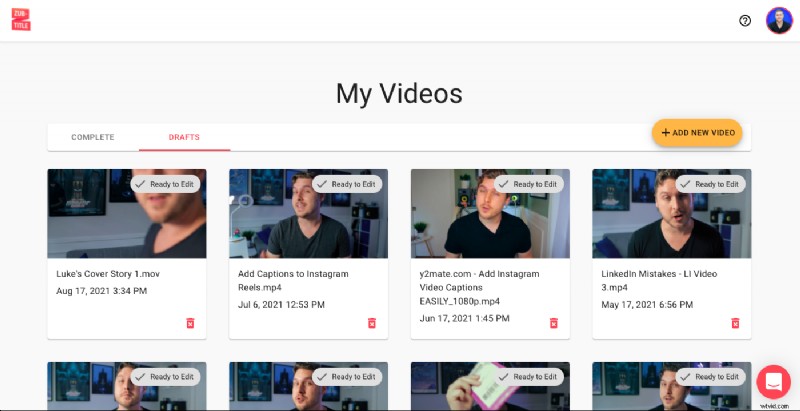
Zubtitle transcribe automáticamente el audio de su archivo y genera subtítulos cronometrados. No es magia, pero está cerca 😆.
2. Recorta tu vídeo
Tan pronto como lo cargue, tendrá la opción de recortar la duración de su video. Simplemente use la barra deslizante y haga clic en Empezar a editar botón cuando haya terminado. También puede optar por omitir el paso de recorte por completo.
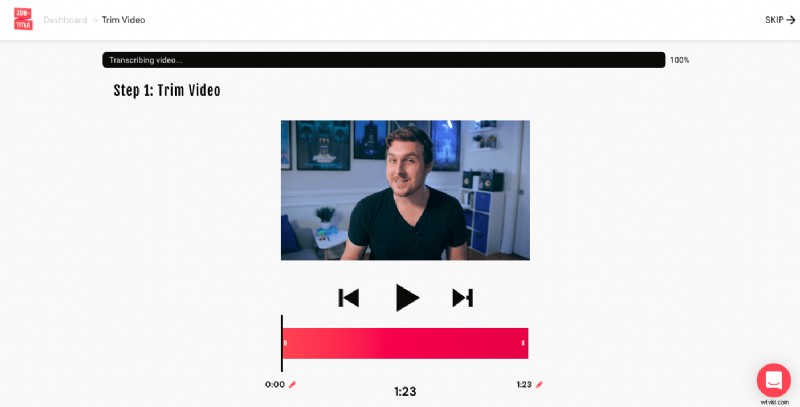
3. Edita tus subtítulos
La tecnología de voz a texto no es 100% precisa. Por lo tanto, siempre es una buena idea verificar dos veces los subtítulos para asegurarse de que todo se vea perfecto. Puede editar fácilmente la gramática o la ortografía, así como ajustar el tiempo de los subtítulos, utilizando el simple editor de texto de apuntar y hacer clic. Esta es también la sección donde puede agregar un título.
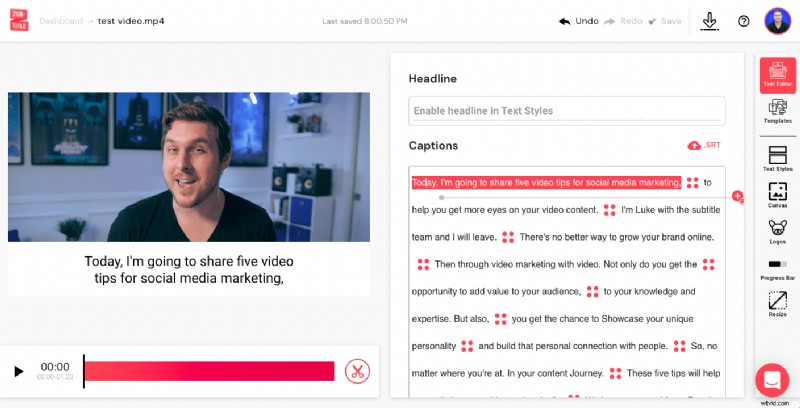
4. Dale estilo a tu video
Puede usar nuestra función Plantillas para diseñar rápidamente su video seleccionando una plantilla prefabricada de la Predeterminada lista (hay varios estilos y tamaños).
O puede personalizar completamente y marcar su video yendo al menú lateral y seleccionando cada función usted mismo. Puede agregar un título, cambiar el texto y los colores de fondo, cargar sus propias fuentes personalizadas, ajustar el posicionamiento, agregar un logotipo o una barra de progreso, y más.
Recuerde que si decide personalizar su propio estilo de video en lugar de elegir una plantilla prefabricada, puede guardar todo ese estilo como su propia plantilla personalizada para que esté todo listo para su próximo video.
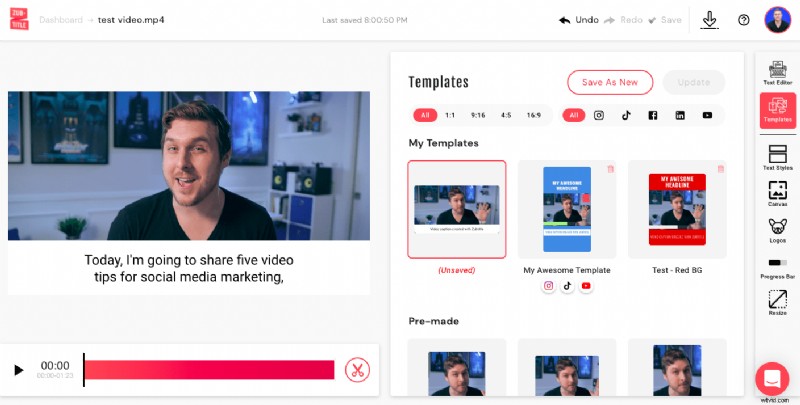
5. Genera tu nuevo archivo de video
Simplemente seleccione el botón de descarga en la esquina superior derecha para renderizar su nuevo video y descargarlo a su computadora o dispositivo.
6. Sube tu nuevo video subtitulado a IGTV
Dirígete a Instagram o abre la aplicación. Toca el más + cerca de la esquina superior derecha y selecciona Publicar para compartir tu video.
¿Listo para agregar subtítulos a los videos de IGTV?
¡Regístrese para obtener una cuenta gratuita de Zubtitle hoy mismo para comenzar! Con nuestro plan gratuito, puede crear dos videos por mes. Para crear hasta 10 videos por mes (y eliminar la marca de agua de Zubtitle), consulta nuestro plan estándar.
